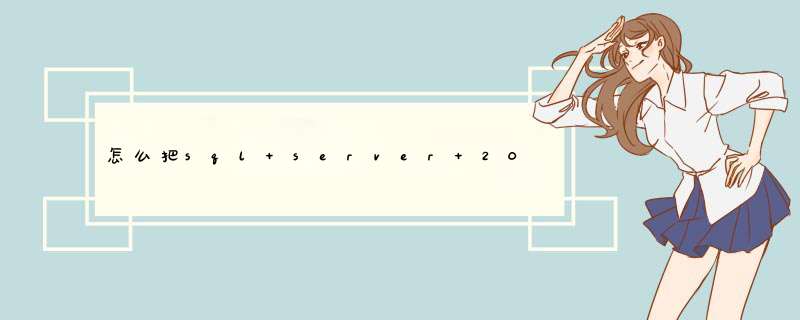
1、打开SQL Server Management Studio,连接数据库,找到“本地” - “数据库”。
2、右键单击“还原数据库”或“还原文件和文件组”。
3、在“还原文件和文件组”界面上,输入目标数据库名称,选择“源设备”,然后单击“浏览”以选择要还原的文件。
4、您可以添加多个备份文件,选择恢复文件,单击“确定”。
5、检查要恢复的bak备份文件,单击OK,开始恢复 *** 作,根据数据量,恢复所需的时间不同,请耐心等待。
6、等待还原完成,单击“确定”,刷新数据库列表,可以看到刚恢复的数据库。此时,bak备份文件已恢复到数据库。
把数据库的备份文件放到服务器的任意目录下先, 然后按下面的步骤做。
如何从备份设备还原备份(企业管理器) ,从备份设备还原备份 。
展开服务器组,然后展开服务器。
展开"数据库"文件夹,右击数据库,指向"所有任务"子菜单,然后单击"还原数据库"命令。
在"还原为数据库"框中,如果要还原的数据库名称与显示的默认数据库名称不同,请在其中进行输入或选择。
若要用新名称还原数据库,请输入新的数据库名称。
说明 为数据库指定新名称将自动为从数据库备份中还原的数据库文件指定新名称。
单击"从设备",然后单击"选择设备"。
在"还原自"下,单击"磁带"或"磁盘",然后选择还原设备。
如果没有出现设备,则单击"添加"以添加现有的备份设备或创建新的备份设备。
在"还原数据库"对话框内,单击"查看内容"并选择要还原的备份集。
说明 此选项将扫描备份集以获得备份内容信息,该 *** 作可能需要花费较长时间,特别是在使用磁带设备时。
如果已经知道要还原的备份集,则在"备份号"中输入备份集编号。
在"还原备份集"下执行下列 *** 作之一: 单击"数据库 — 完全"还原数据库备份。
单击"数据库 — 差异"还原差异数据库备份。
单击"事务日志"应用事务日志备份。
SQL2008 还原数据库 提示错误3241是设置错误造成的,解决方法为:
1、在你的数据库上右击,选择其中的任务。
2、再选择其中的生成脚本。
3、到了这里,点击下一步就可以了。如下图所示。
4、作出如图所示的选择,再点击下一步。
5、这里要点击高级这个选项,不然没有用。
6、在这里选择其中的架构和数据就可以了。
欢迎分享,转载请注明来源:内存溢出

 微信扫一扫
微信扫一扫
 支付宝扫一扫
支付宝扫一扫
评论列表(0条)